用PS做眼睛发光的效果的步骤如下:
1、首先运行photoshop打开自己所需的一个眼睛的素材。
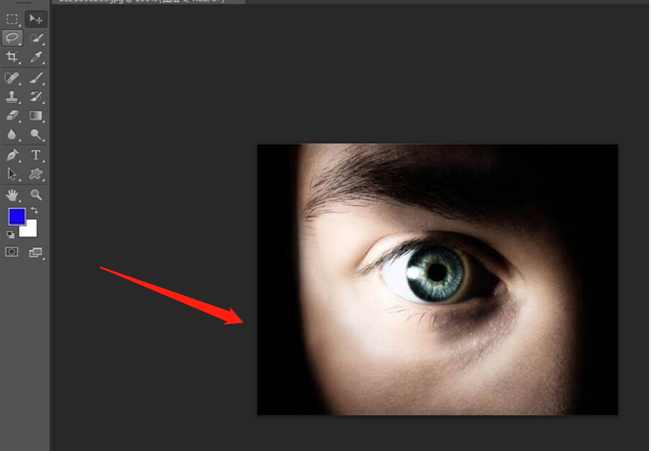
2、接着点击左侧“加深工具”,在上方属性栏中设置范围:中间调,如图所示,然后涂抹眼睛和瞳孔的暗部。
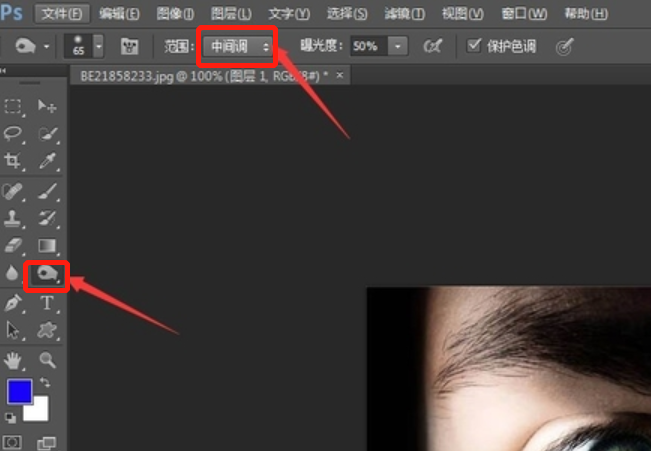
3、然后用“减淡工具”涂抹眼睛和瞳孔的高光部位,效果如图。

4、在菜单栏中选择“滤镜-渲染-光照效果”,添加光照效果。
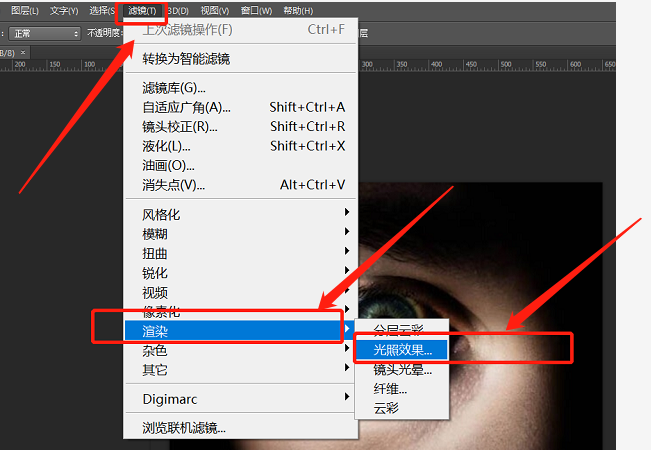
5、按“Ctrl+J”键创建一个新图层,设置混合样式为“颜色”,然后设置前景色为“橙色”,使用“画笔工具”涂抹瞳孔,如图所示。
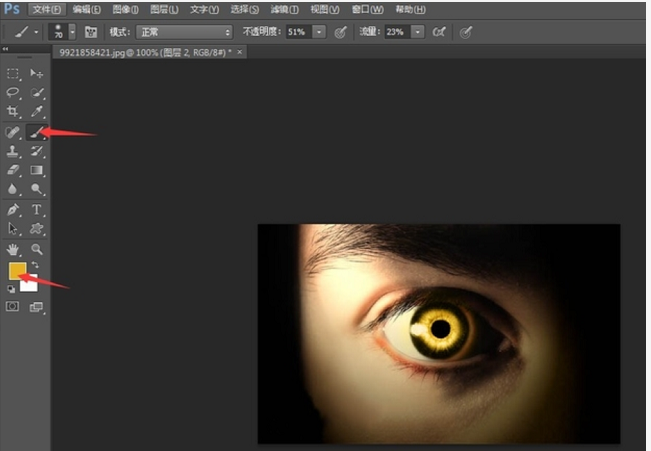
6、然后使用“加深和减淡工具”整体调整效果,如图。
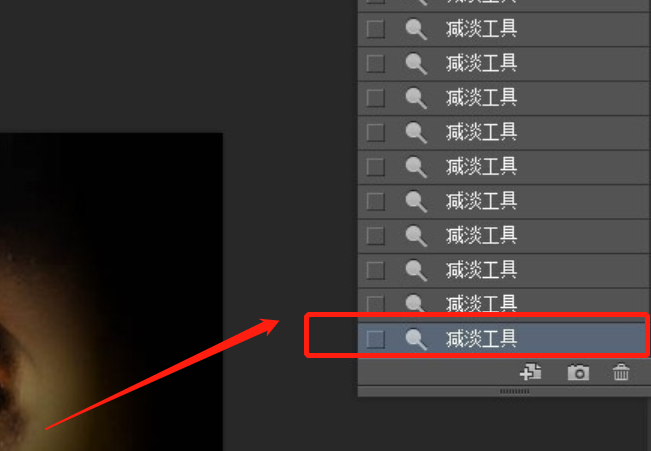
7、在菜单栏选择“图层-新建调整图层-可选颜色”,设置参数自定,调整红色。
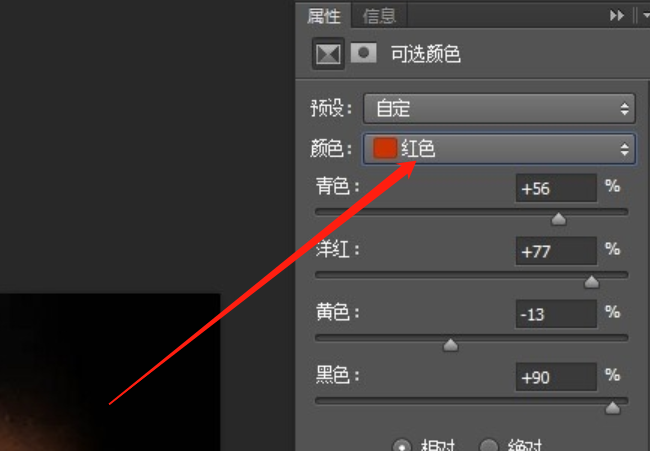
8、接着继续调整黄色,这样就完成了。
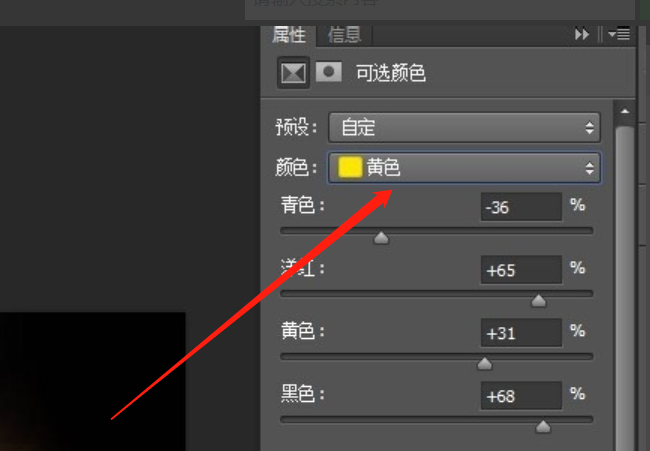
9、此时就成功的用PS做出了眼睛发光的效果,效果图如下。

